Denne artikkelen ble produsert ved hjelp av maskinoversettelse.
Zapier: Hva det er og hvordan å bruke det
Zapier er en brukervennlig nettjeneste som lar deg automatisere handlinger mellom ulike nettapper og verktøy. Ved å opprette Zaps mellom appene dine sparer du tid og automatiserer mange av de manuelle oppgavene du utfører daglig.
Pipedrive har tusenvis av tilkoblinger i Zapier som du kan bruke for å få jobben gjort enklere enn noen gang.
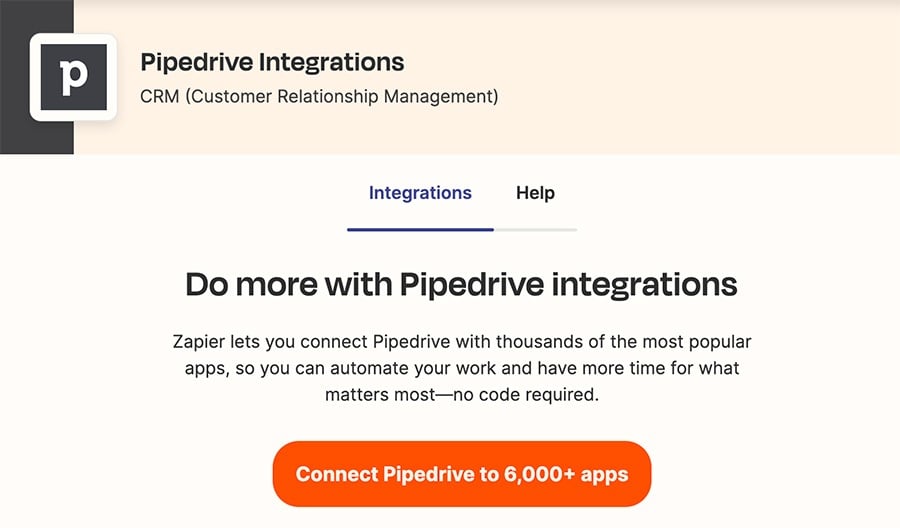
Koble Pipedrive til Zapier
For å koble din Pipedrive-konto til Zapier, logg inn på din Zapier-konto, gå til navigasjonsmenyen på venstre side og velg “Apps” > “+ Legg til tilkobling.“
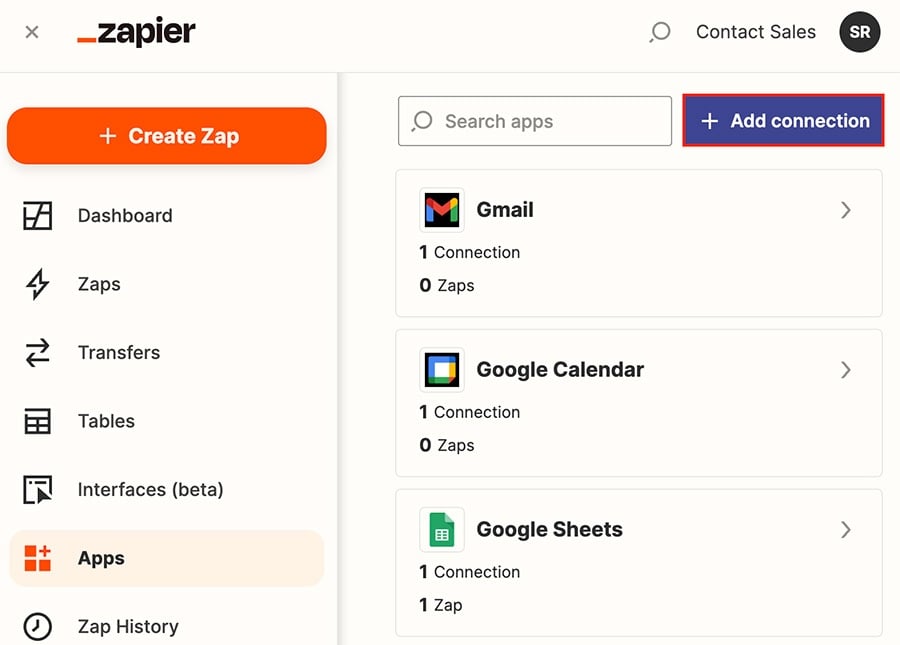
Søk etter Pipedrive og velg alternativet som vises.
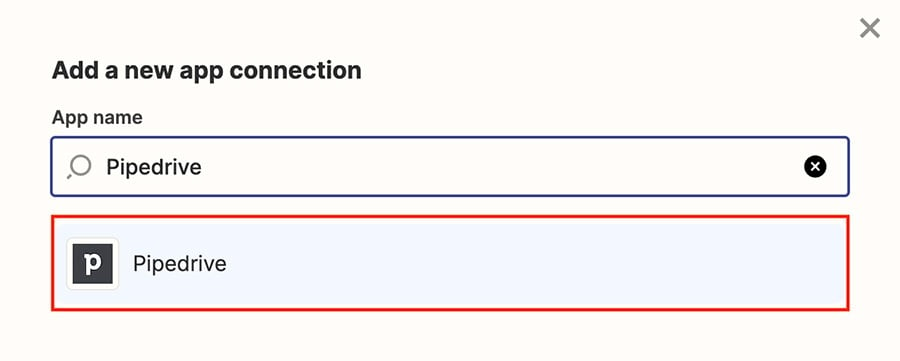
Deretter vil du gå gjennom autentiseringsprosessen, godta Pipedrive sin forespørsel om å få tilgang til data, og velge et Pipedrive-selskap å koble til din Zapier-konto.
Velg et Pipedrive-selskap og klikk “Fortsett til appen.” Når du har lest tillatelsene, klikk “Tillat og Installer.”
Hvis kontoen din ble koblet til med suksess, vil du se den i Zapier under Apps.
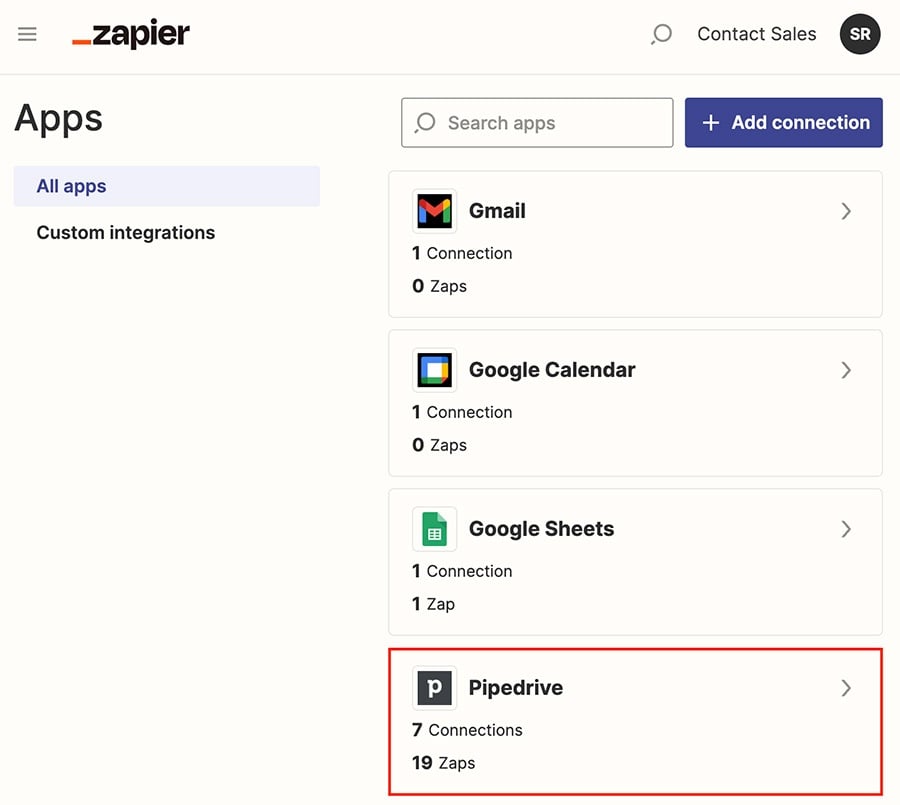
Zaps og Triggere
I hovedoversikten for instrumentpanelet i Zapier-kontoen din kan du velge hvilke apper du vil koble sammen og utløseren og handlingene for Zapen din.
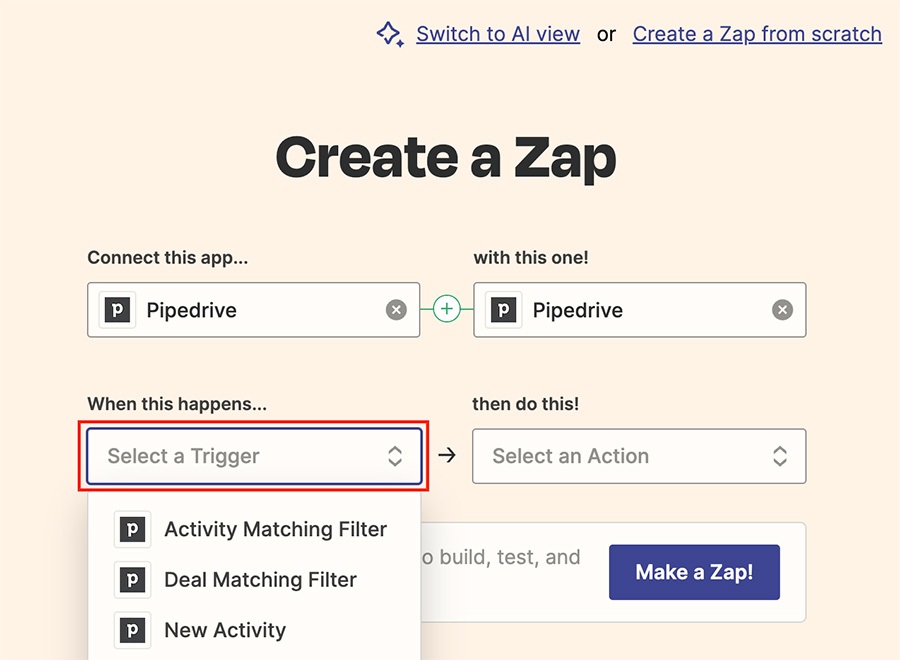
For eksempel er i denne Zapen utløseren opprettelse av en ny avtale, og handlingen er vedlegging av en fil.
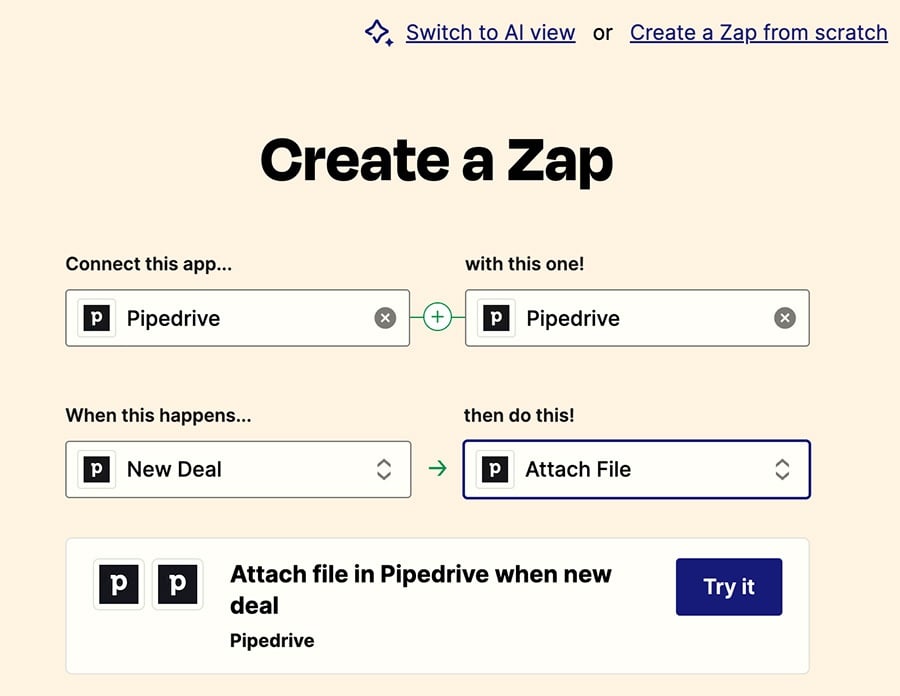
Når du har valgt de ønskede alternativene, klikker du på ”Prøv det“ og du vil bli tatt til Zap-redigereren, der du kan tilpasse Zapen din før du fullfører den.
Var denne artikkelen nyttig?
Ja
Nei